Veidojiet savus BrīdinājumusStreamlabsOBS interesantus un pievilcīgus! Viens un tas pats brīdinājums var ātri kļūt garlaicīgs, īpaši, ja skatītāji bieži mijiedarbojas. Pateicoties Streamlabs brīdinājumu variācijām, jūs varat piešķirt katrai mijiedarbībai savu īpašo pieskaņu, neatkarīgi no tā, vai tas ir sekošana, abonēšana vai ziedojums. Šajā rokasgrāmatā es soli pa solim paskaidrošu, kā uzstādīt dažādus brīdinājumus straumēšanas laikā un piešķirt savam kanālam šo īpašo pievienoto vērtību.
Galvenās atziņas
- Jūs varat izveidot brīdinājumu variācijas tieši Streamlabs OBS vai caur vietni.
- Katram brīdinājuma variantam var būt dažādi iestatījumi, piemēram, animācija, skaņa un parādīšanās biežums.
- Variācijas var tikt specifiski konfigurētas dažādām mijiedarbību veidiem (piemēram, Bits, ziedojumi).
Solis pa solim rokasgrāmata
Lai izveidotu brīdinājumu variācijas, ir divas galvenās metodes: tieši Streamlabs OBS lietotnē vai caur Streamlabs vietni. Es ieteiktu izmantot vietni, jo tas bieži ir vieglāk un sniedz lielāku elastību.
Piekļuve brīdinājumu iestatījumiem Streamlabs OBS
Sāksim, atverot Streamlabs OBS. Ar peles labo taustiņu noklikšķiniet uz brīdinājumu kastes, lai atvērtu īpašības. Šeit teorētiski varat izveidot brīdinājumu variācijas, bet es jums demonstrēšu vienkāršāku metodi caur pārlūkprogrammu.
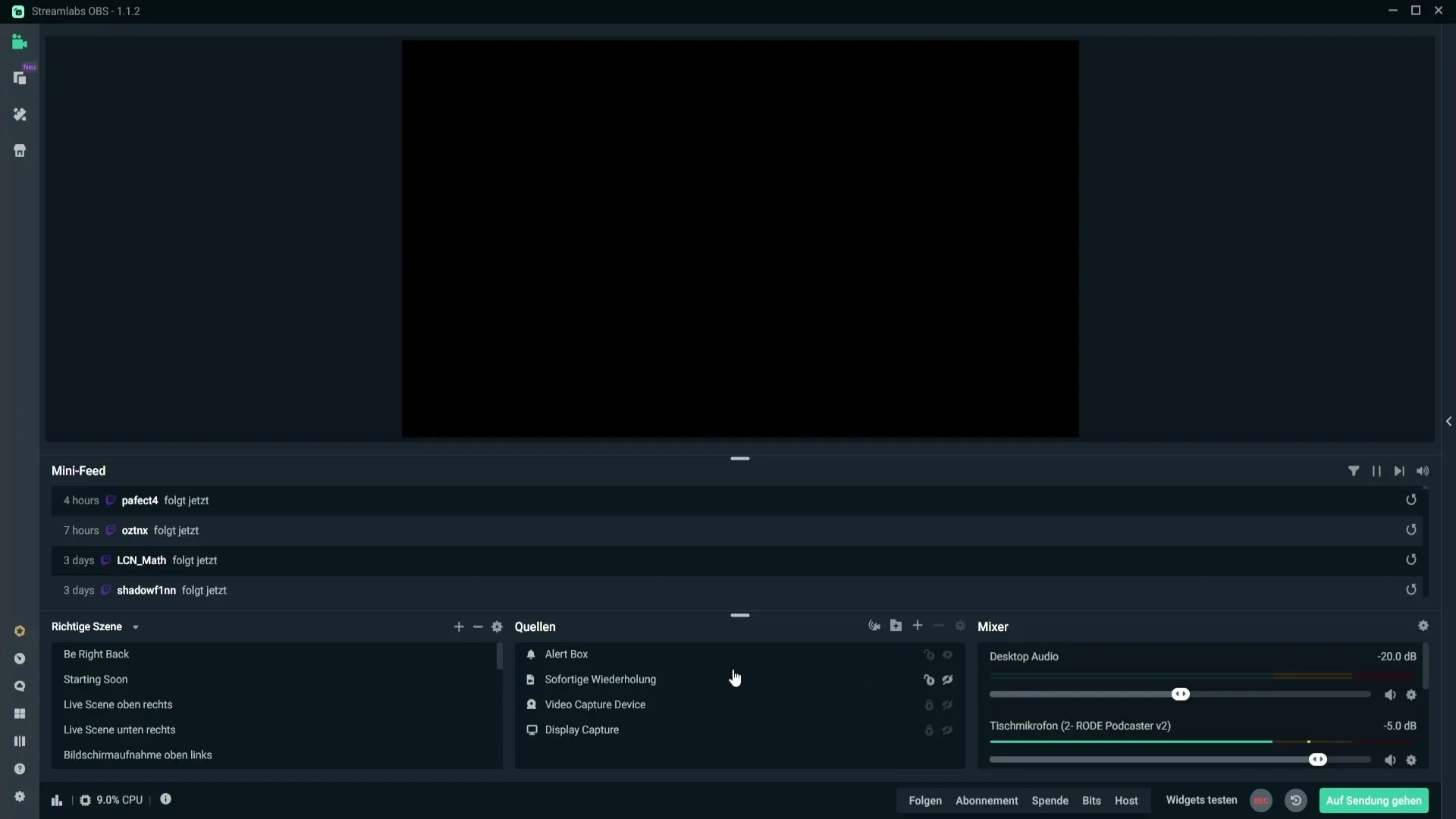
Pieslēgšanās un valodas iestatījumu pielāgošana
Atveriet savu pārlūkprogrammu un dodieties uz Streamlabs. Piesakieties, ja vēl neesat pieslēdzies. Lai labāk saprastu lietotāja saskarni, es ieteiktu iestatījumos mainīt valodu uz vācu.
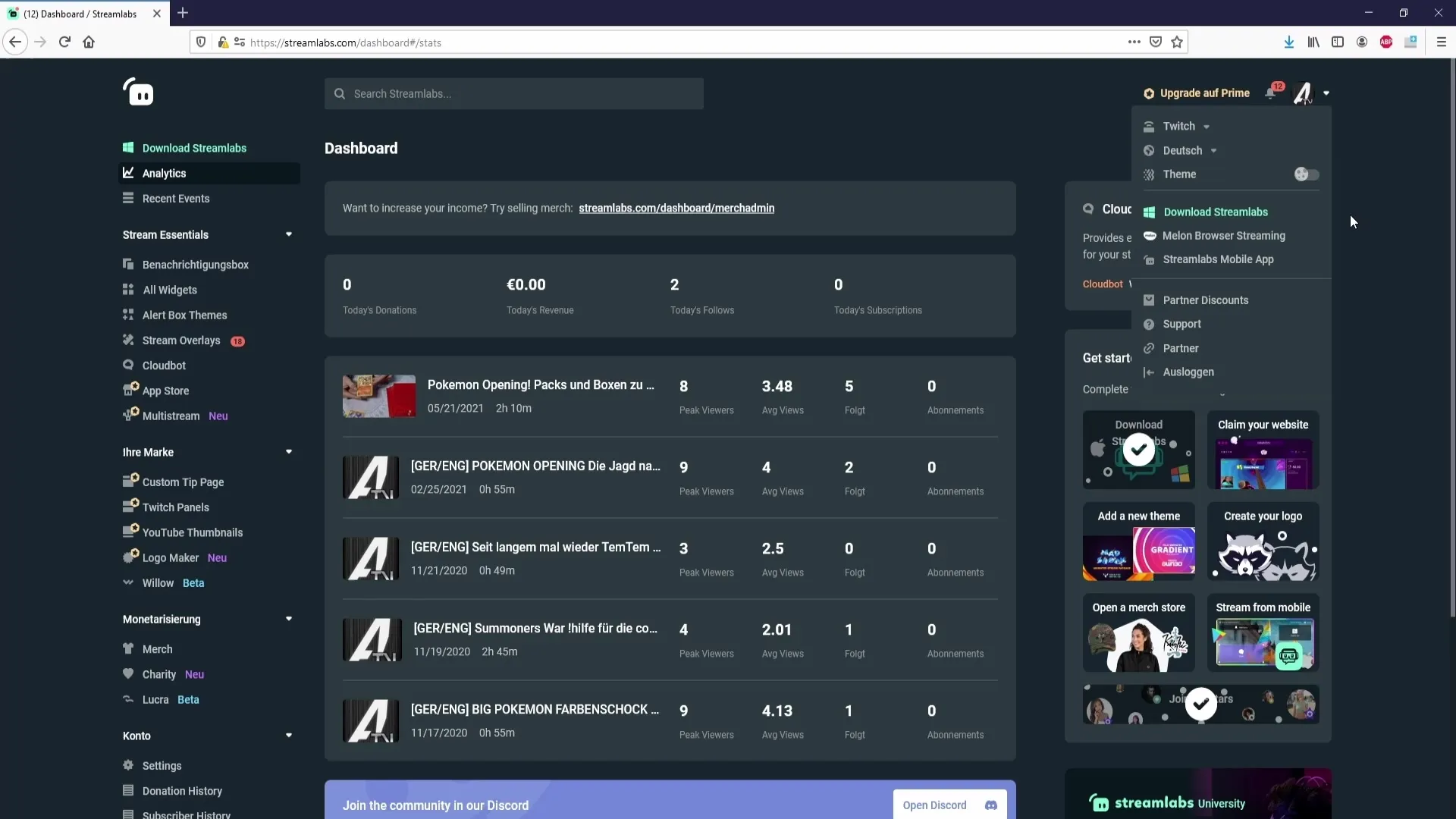
Izveidot brīdinājumu variācijas
Tagad pārejiet uz paziņojumu iestatījumiem. Šeit jūs atradīsiet iespēju izveidot speciālus brīdinājumus, piemēram, sekošanas, ziedojumu vai abonēšanas variantus. Rullējiet uz leju un atrodi sadaļu „Open Alert Variations”.
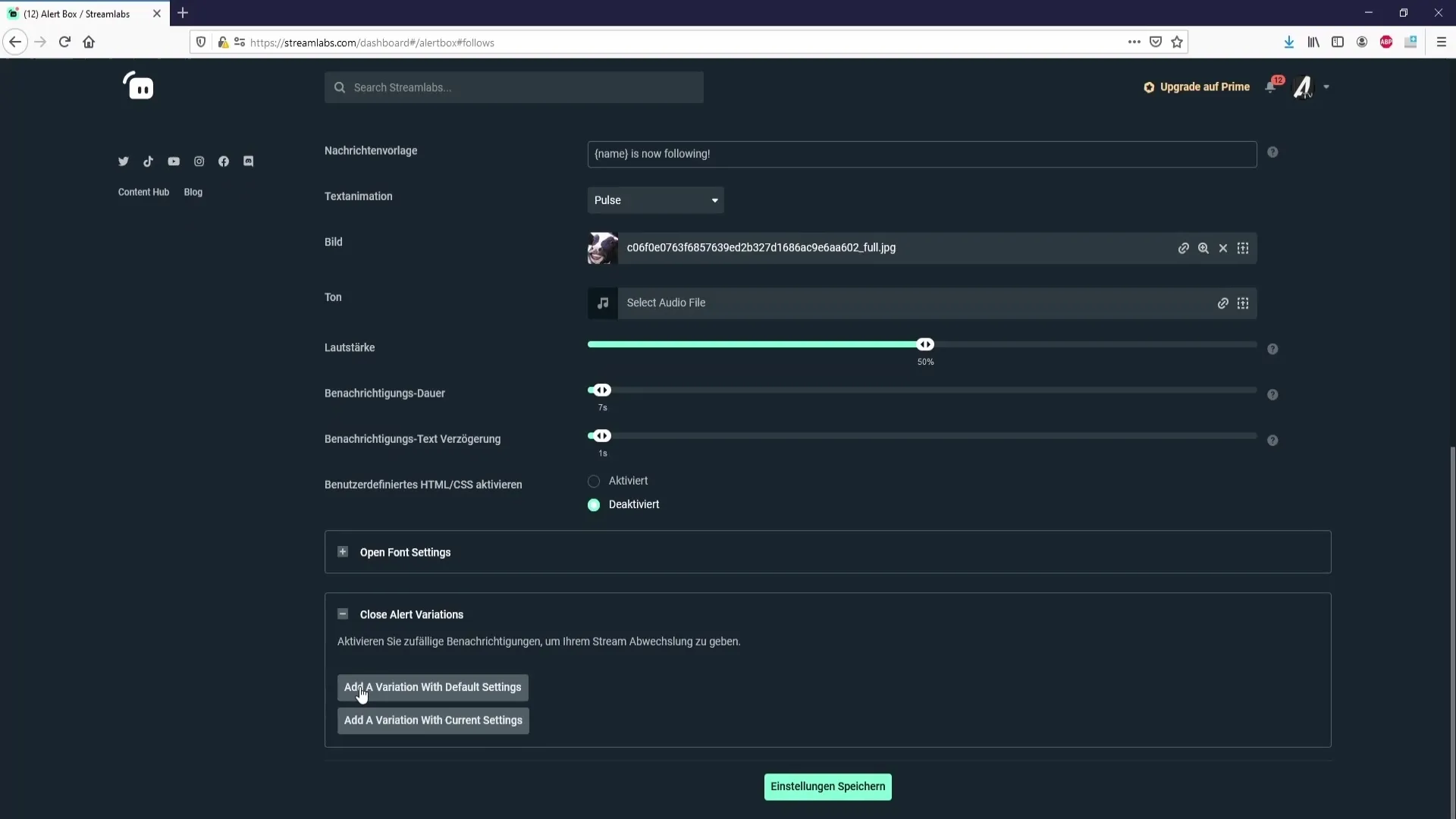
Izveidot variācijas ar noklusējuma vai pašreizējiem iestatījumiem
Šajā sadaļā jūs varat izvēlēties, vai izveidot variantu ar noklusējuma vai pašreizējiem iestatījumiem. Ja izvēlaties pašreizējos iestatījumus, jums nebūs nepieciešams pielāgot skaļumu un paziņošanas ilgumu, jo tie jau tiks pārņemti.
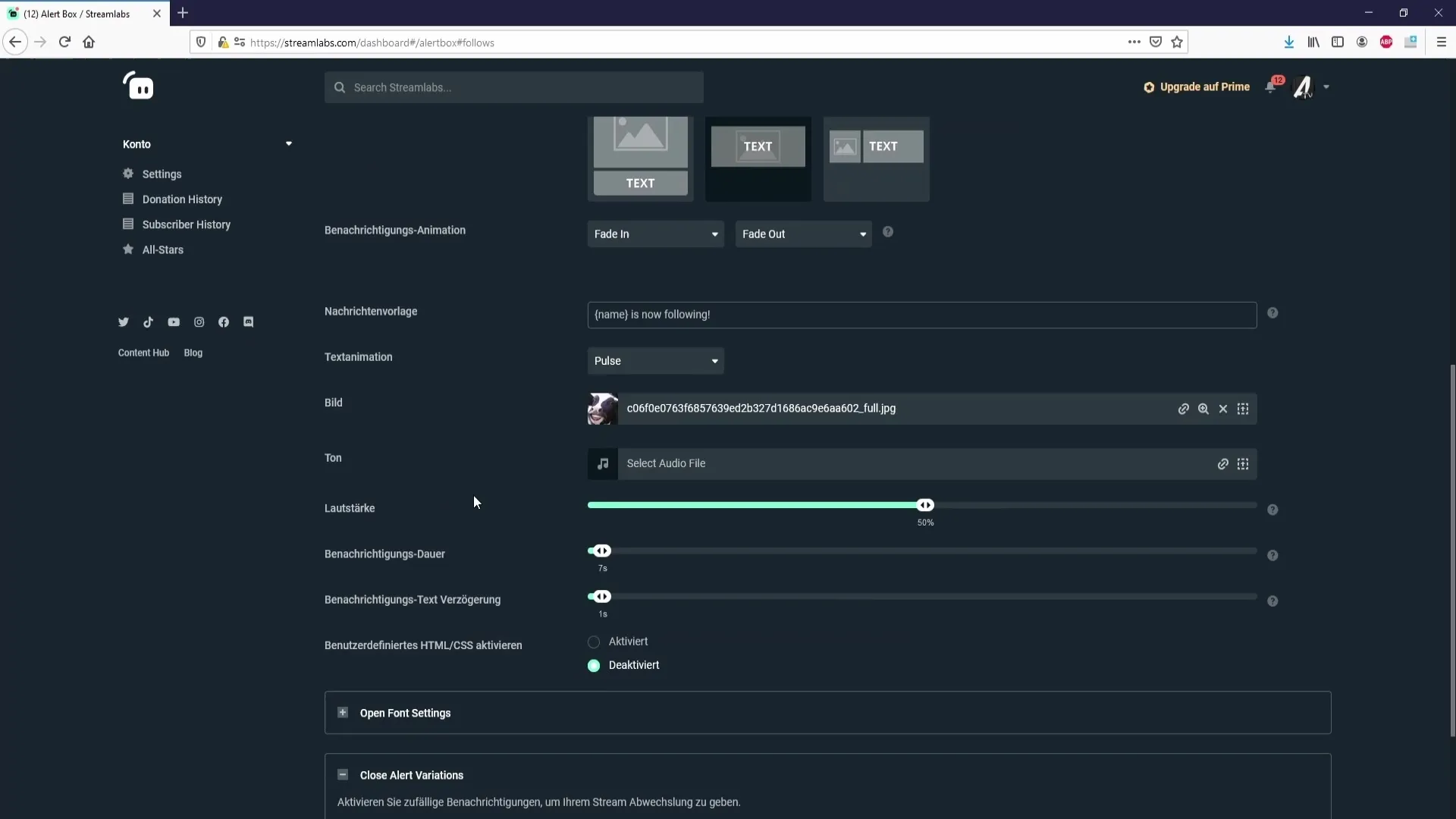
Izmaiņas iestatījumos un variācijas saglabāšana
Pievienojiet savu jaunajai variācijai nosaukumu un nosakiet, cik bieži tā tiks rādīta - piemēram, "bieži" augstai frekvencei. Kad esat veicis visus vēlamās iestatījumus, noklikšķiniet uz „Saglabāt”, lai nodrošinātu variāciju.
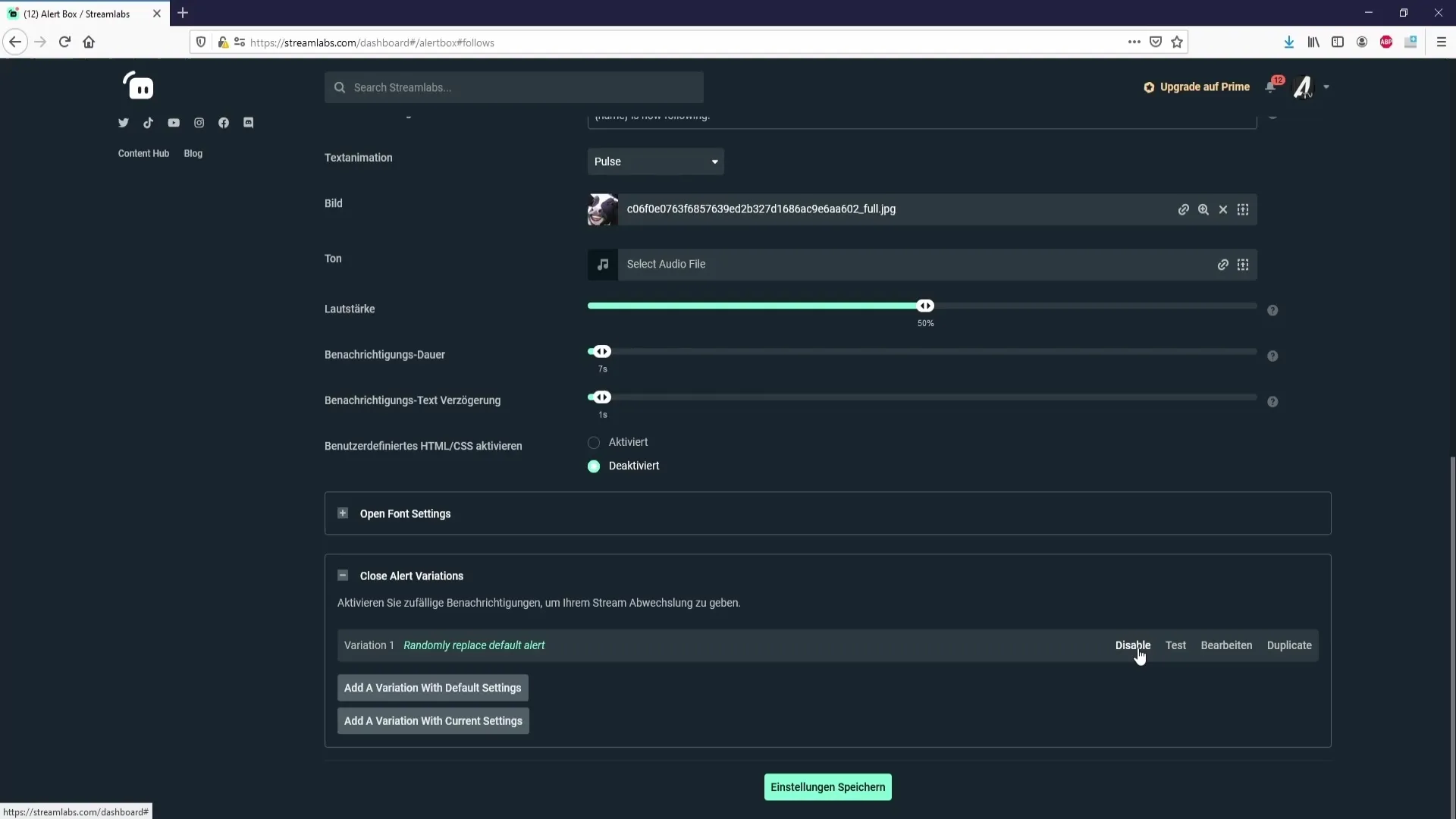
Testēt brīdinājumu variācijas
Lai pārbaudītu brīdinājumu variācijas, varat izmantot testa funkciju. Noklikšķinot uz „Tests”, Streamlabs OBS tiks parādīts testa brīdinājums - pārliecinieties, ka brīdinājumu kaste ir integrēta.
Mainīt un dublēt variācijas
Ja vēlaties pielāgot esošo variāciju, jūs varat to viegli rediģēt vai arī dublēt, lai izveidotu jaunu variāciju, pamatojoties uz iepriekšējo iestatījumiem.
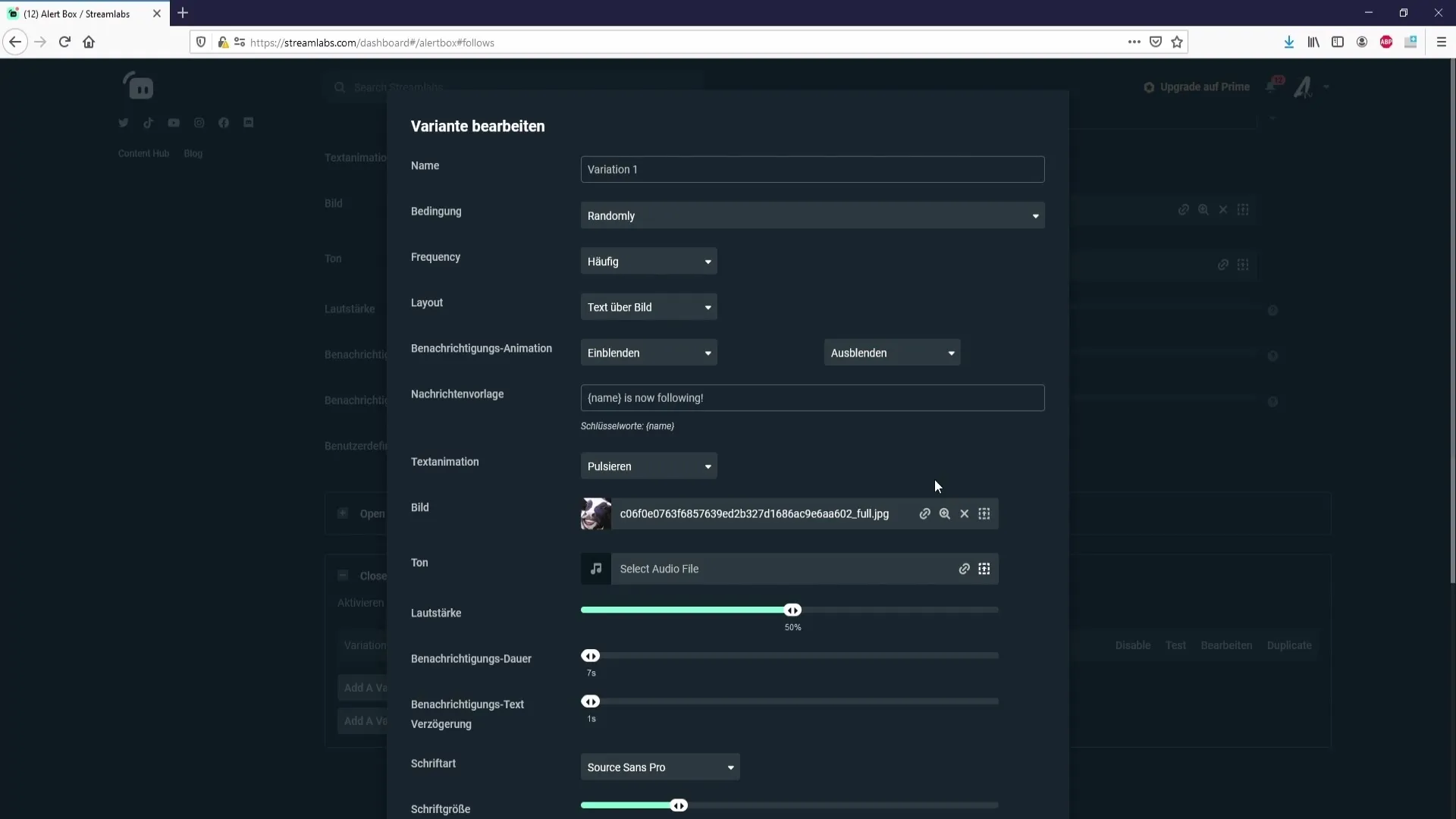
Brīdinājumu iestatīšana Bits
Ja vēlaties izveidot variācijas Bits, dodieties uz brīdinājumu iestatījumiem un izvēlieties „Bits”. Šeit varat pievienot jaunu brīdinājumu konfigurāciju. Iestatiet minimālo summu, piemēram, 100 Bits, lai aktivizētu brīdinājumu.
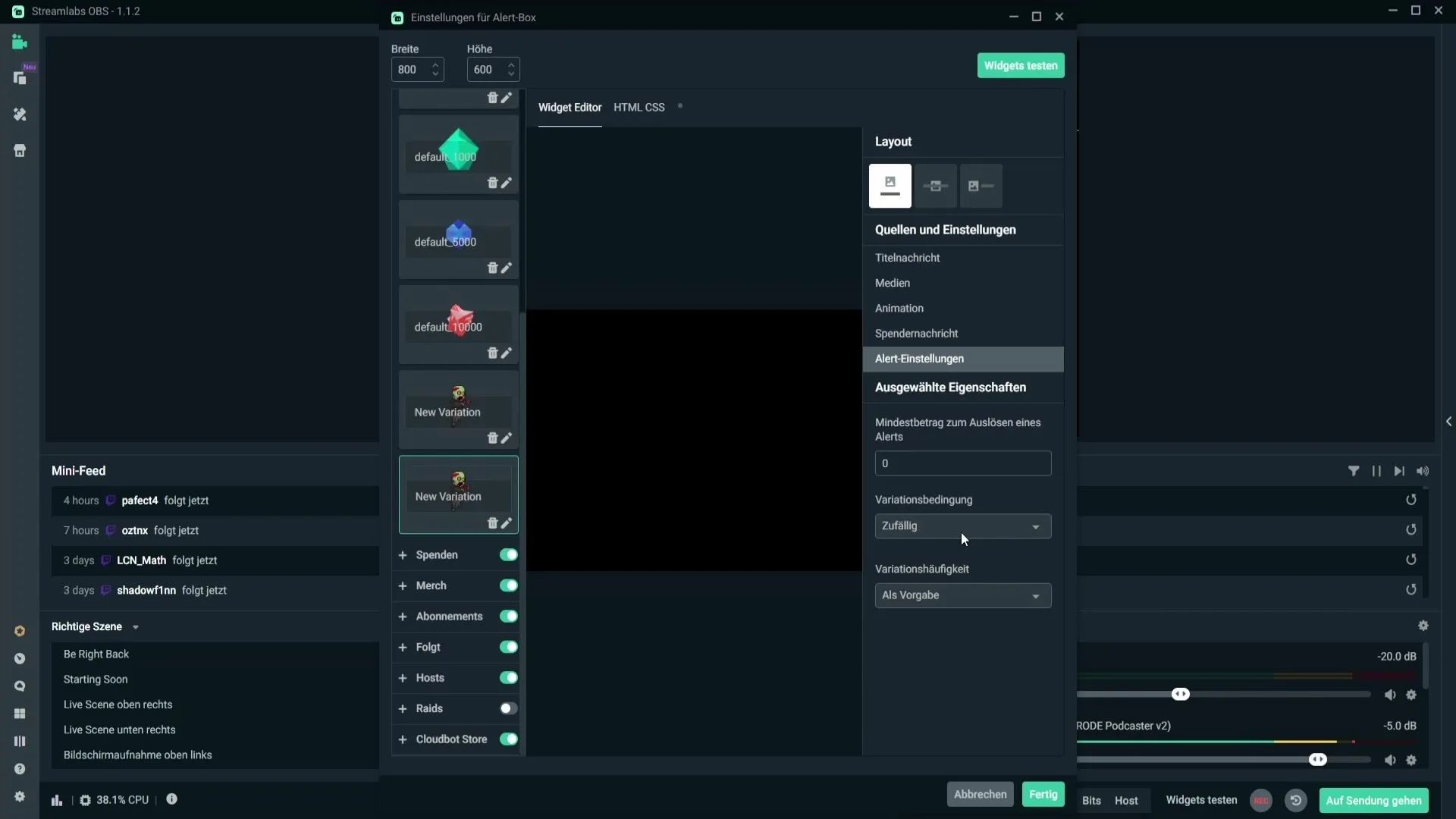
Brīdinājumu konfigurēšana ziedojumiem
Ziedojumiem process ir līdzīgs. Pievienojiet jaunu brīdinājuma variantu un nosakiet minimālo nosacījumu, piemēram, vismaz 5 eiro, lai brīdinājums tiktu parādīts.
Kopsavilkums – Brīdinājumu variāciju izveidošana Streamlabs OBS
Izveidojot brīdinājumu variācijas Streamlabs OBS, jūs piešķirat svaigu elpu savām straumēm. Ar daudzveidīgām paziņojumiem jūs nodrošināt, ka jūsu skatītāji vienmēr ir satraukti par to, kas būs nākamais. Ar šajā rokasgrāmatā sniegtajiem soļiem varat veidot brīdinājumus pēc saviem ieskatiem un tādējādi uzlabot skatītāju saistību.
BUJ
Kā izveidoju savu pirmo brīdinājuma variāciju?Jūs varat izveidot brīdinājuma variāciju tieši Streamlabs OBS brīdinājumu kastes īpašību sadaļā vai caur Streamlabs vietni.
Vai es varu noteikt dažādas skaņas dažādiem brīdinājumiem?Jā, jūs varat izvēlēties dažādas skaņas un vizuālos iestatījumus katrai brīdinājumu variācijai.
Cik daudz variāciju es varu izveidot?Nav noteikta augšējā robeža variāciju skaitam; jūs varat izveidot tik daudz, cik vēlaties, lai radītu daudzveidību.
Kas notiek, ja es saglabāju brīdinājuma variāciju?Ja jūs saglabājat brīdinājuma variāciju, tā kļūst aktīva un var tikt pārbaudīta, tiklīdz jūs izmantojat testa funkciju Streamlabs.


